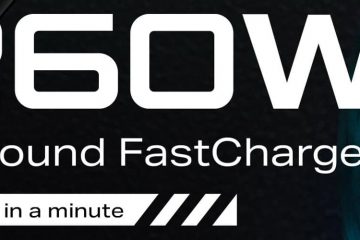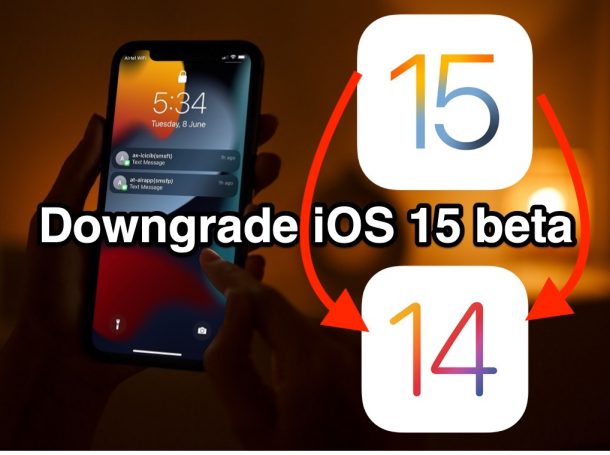
Jika Anda telah menginstal iOS 15 beta tetapi sekarang memutuskan Anda tidak lagi ingin menjalankan perangkat lunak sistem beta di perangkat Anda, Anda harus menurunkan versi iPhone kembali ke rilis iOS 14.x.
Apakah Anda muak dengan bug, error, aplikasi yang tidak kompatibel, atau tidak ingin berurusan dengan beta lagi, Anda dapat menghapus iOS 15 beta atau iPadOS 15 beta dengan menurunkan versi.
Persyaratan untuk Menurunkan Versi iOS 15 Beta/iPadOS 15 Beta
Beberapa persyaratan dan catatan penting yang perlu diperhatikan sebelum memulai proses penurunan versi:
- IPSW terbaru untuk perangkat tertentu yang secara aktif ditandatangani oleh Apple (saat ini iOS 14.6)
- Kabel petir untuk menghubungkan iPhone atau iPad ke komputer
- Komputer yang menjalankan macOS versi terbaru (Big Sur atau Monterey) atau iTunes (Windows PC)
- Koneksi internet aktif
- Cadangan yang dibuat sebelum menginstal iOS 15 beta
- Anda hanya dapat menurunkan versi iOS 15 beta kembali ke versi iOS yang ditandatangani, dan saat ini adalah iOS 14.6
- Anda hanya dapat memulihkan cadangan iOS 14 ke iOS 14, dengan kata lain jika Anda membuat cadangan dengan iOS 15 beta, Anda tidak dapat memulihkannya ke iOS 14
Penurunan versi adalah prosedur teknis yang berpotensi mengakibatkan hilangnya data. Penting untuk memiliki cadangan agar Anda dapat memulihkan perangkat Anda, tanpa cadangan, Anda dapat kehilangan data secara permanen.
Jika Anda tidak memiliki cadangan yang kompatibel dengan iOS 14 yang tersedia untuk iPhone, dan satu-satunya cadangan Anda adalah untuk iOS 15 beta, maka taruhan terbaik Anda adalah tetap menggunakan iOS 15 beta untuk menghindari kehilangan data.
Cara Menurunkan Versi dari iOS 15 Beta/iPadOS 15 Beta & Mengembalikan ke iOS 14.x
Dengan asumsi Anda memahami persyaratan dan situasi pencadangan, berikut cara menurunkan versi iOS 15 beta atau iPadOS 15 beta dan menghapusnya dari iPhone atau iPad Anda:
- Hubungkan iPhone atau iPad yang menjalankan iOS 15/iPadOS 15 ke Mac atau PC dengan kabel USB
- Buka Finder (MacOS) atau iTunes (Windows)
- Pilih iPhone atau iPad untuk menurunkan versi dalam Finder atau iTunes
- Tahan tombol OPTION (Mac) atau tombol SHIFT (Windows) lalu klik tombol “Pulihkan iPhone/iPad”
- Pilih file IPSW untuk iOS 14.x atau iPadOS 14.x untuk perangkat khusus Anda
- Finder atau iTunes akan meminta untuk menginstal iOS 14, jika disetujui akan memulai proses pemulihan membawa iOS 14.x kembali ke iPhone atau iPad, ini mungkin memakan waktu cukup lama dan Anda ingin memastikan proses ini tidak terganggu
- Saat pemulihan selesai, iPhone/iPad akan boot kembali ke iOS 14.x/iPadOS 14.x seolah-olah itu adalah perangkat baru – iOS 15 telah dihapus
- Selama proses penyiapan, pilih cadangan iOS 14.x/iPadOS 14.x yang kompatibel untuk memulihkan data Anda ke iPhone atau iPad
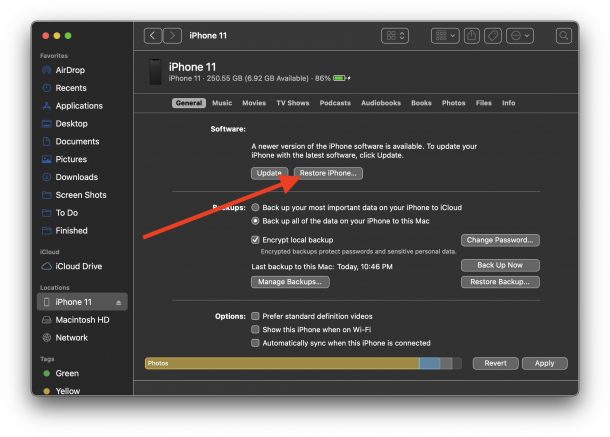
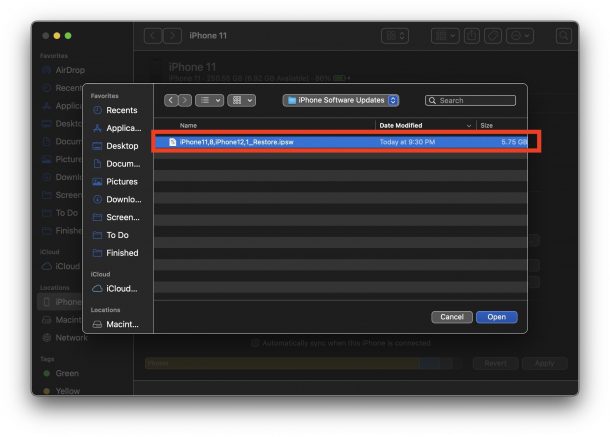
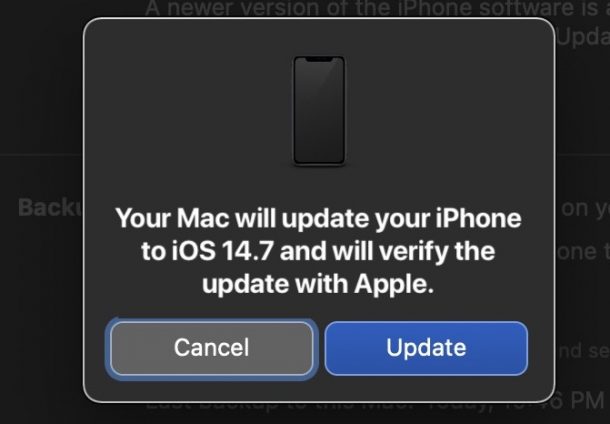
Menurunkan versi dapat sedikit merepotkan, jadi ini bukan sesuatu yang bisa dianggap enteng, Anda hanya ingin menurunkan versi perangkat jika benar-benar tidak dapat digunakan atau tidak dapat digunakan, misalnya jika Anda merusak iPhone atau iPad selama pembaruan iOS/iPadOS.
Jika Anda tidak dapat menurunkan versi karena alasan apa pun, seperti Anda tidak memiliki cadangan yang kompatibel, dan Anda terjebak di iOS 15 beta/iPadOS 15 beta, maka Anda pasti ingin memperbarui ke iOS 15 beta build terbaru saat keluar. Saat iOS 15 dan iPadOS 15 diselesaikan pada musim gugur, Anda dapat langsung meningkatkan ke versi final tersebut.
Apakah Anda menurunkan versi dari iOS 15 beta atau iPadOS 15 beta? Mengapa atau mengapa tidak? Apakah Anda menggunakan pendekatan berbeda untuk menurunkan versi iOS 15 dan kembali ke versi stabil sebelumnya? Beri tahu kami pendapat dan pengalaman Anda di komentar.